
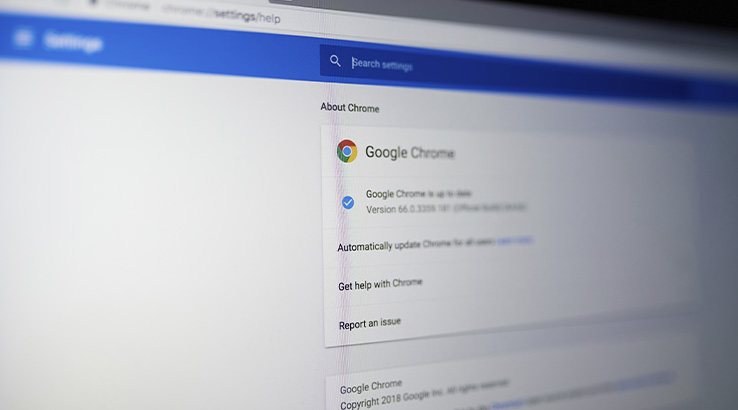
Um novo recurso que foi incorporado à versão 87 do Google Chrome promete simplificar a vida dos usuários: as ações. A ideia é transformar a barra de endereços do navegador em uma espécie de prompt de comando para algumas das ações mais utilizadas.
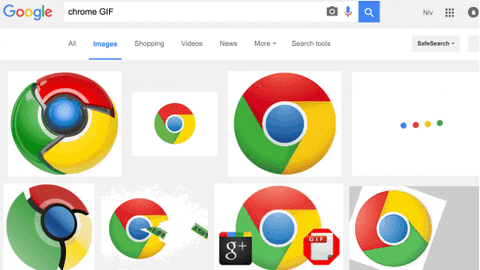
Para ter acesso ao recurso é preciso se certificar antes de que você já está usando a versão 87 (ou superior) do Google Chrome. Para isso, clique sobre o ícone de menu (os três pontinhos no canto superior direito da tela), selecione “Ajuda” e clique em “Acerca do Google Chrome”. Se houver alguma atualização disponível, automaticamente ela será baixada.
Quando os desenvolvedores do Google Chrome decidiram incorporar as ações ao navegador, a ideia era a de simplificar a vida do usuário na execução de alguns dos comandos mais frequentes. Sendo assim, a omnibox (nome oficial da barra de endereços do Google Chrome) ganhou algumas funções extras
Inicialmente, estão disponíveis poucas funções, mas a ideia é que mais recursos sejam incorporados ao browser com o passar do tempo. Entretanto, não se sabe ainda quais serão essas funções e quando as novidades serão adicionadas. A ideia é bastante promissora, mas primeiro a empresa vai avaliar como os usuários interagem com a nova função.
Tudo o que você precisa fazer é digitar um comando específico na barra de endereços, como se estivesse digitando uma ou um termo de pesquisa em um mecanismo de busca. Quando o comando é digitado corretamente, um botão correspondente à ação é exibido. Os comandos disponíveis são os seguintes:
– “Remover histórico”
– “Apagar informações”
– “Limpar histórico”
– “Excluir histórico”
– “Gerenciar senhas”
– “Mudar senha”
– “Editar credenciais”
– “Mostrar senhas”
– “Editar cartões”
– “Editar cartão de crédito”
– “Atualizar pagamentos”
– “Mudar pagamentos”
– “Gerenciar cartões”
– “Salvar cartões”
– “Janela privada”
– “Iniciar modo privado”
– “Abrir guia privada”
– “Guia privada”
– “Mudar idioma da página”
– “Traduza página”
– “Atualizar navegador”
– “Instalar navegador”
– “Instalar Google Chrome”
Como você deve ter percebido pela lista acima, há muitos comandos que são similares e levam o usuário para o mesmo lugar. Na prática, o número de funções adicionadas via ações são cinco, mas elas podem ser executadas a partir de vários comandos diferentes, de acordo com o contexto.
Segundo o Google, novos comandos serão adicionados com o passar do tempo, mas não sabemos ao certo quais serão eles. Os comandos apenas simplificam o acesso à funções que seguem disponíveis nos menus do navegador. Se você preferir, poderá continuar utilizando os comandos da mesma forma.
Importante: os comandos que listamos acima estão disponíveis também na versão em inglês do navegador. Nesse caso, basta utilizar termos em outro idioma como “clear browsing data” ou “manage passwords” para que as funções sejam ativadas.
A atualização está sendo disponibilizada aos poucos, portanto pode demorar alguns dias até que você a receba.